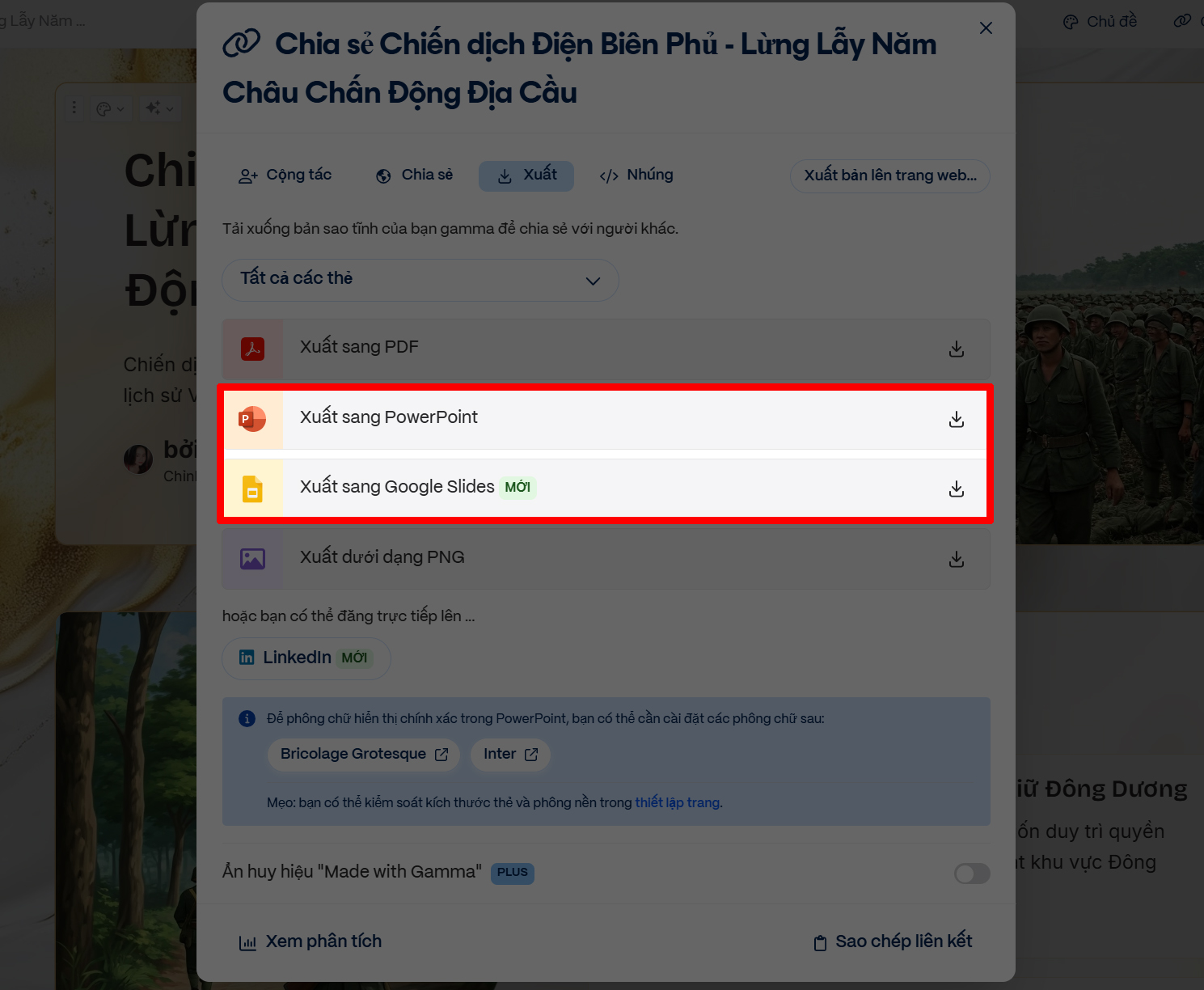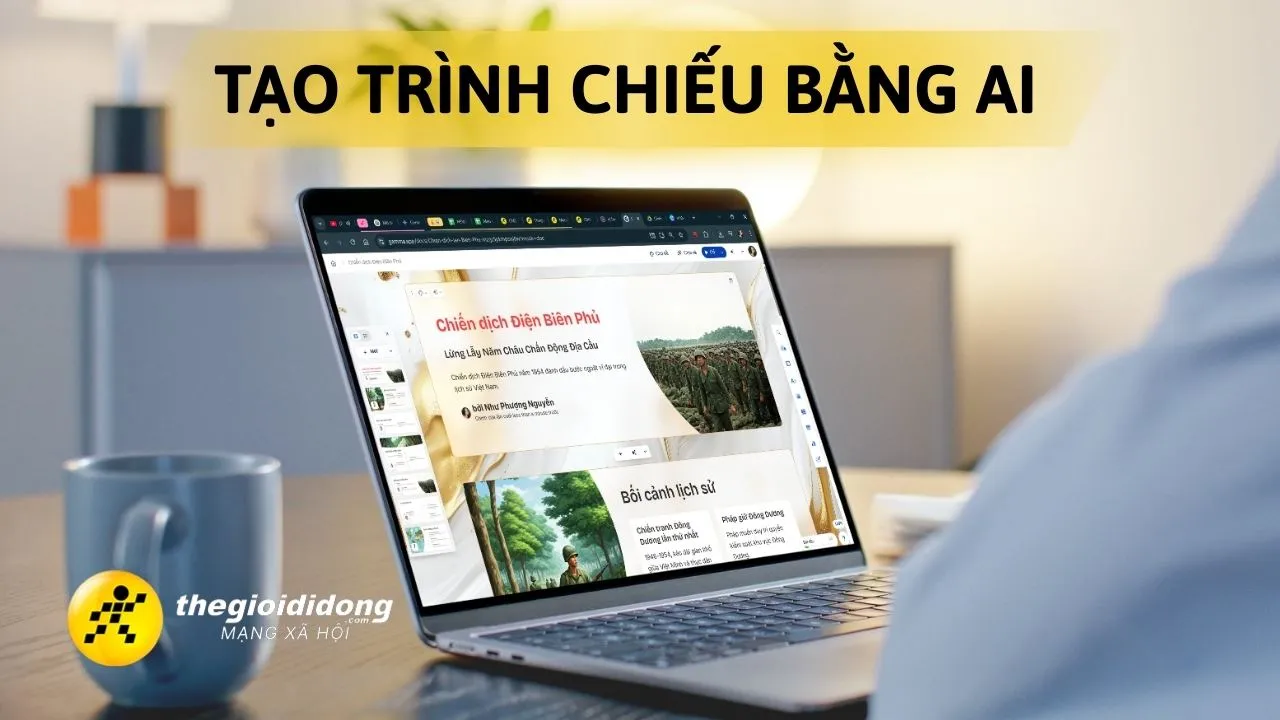
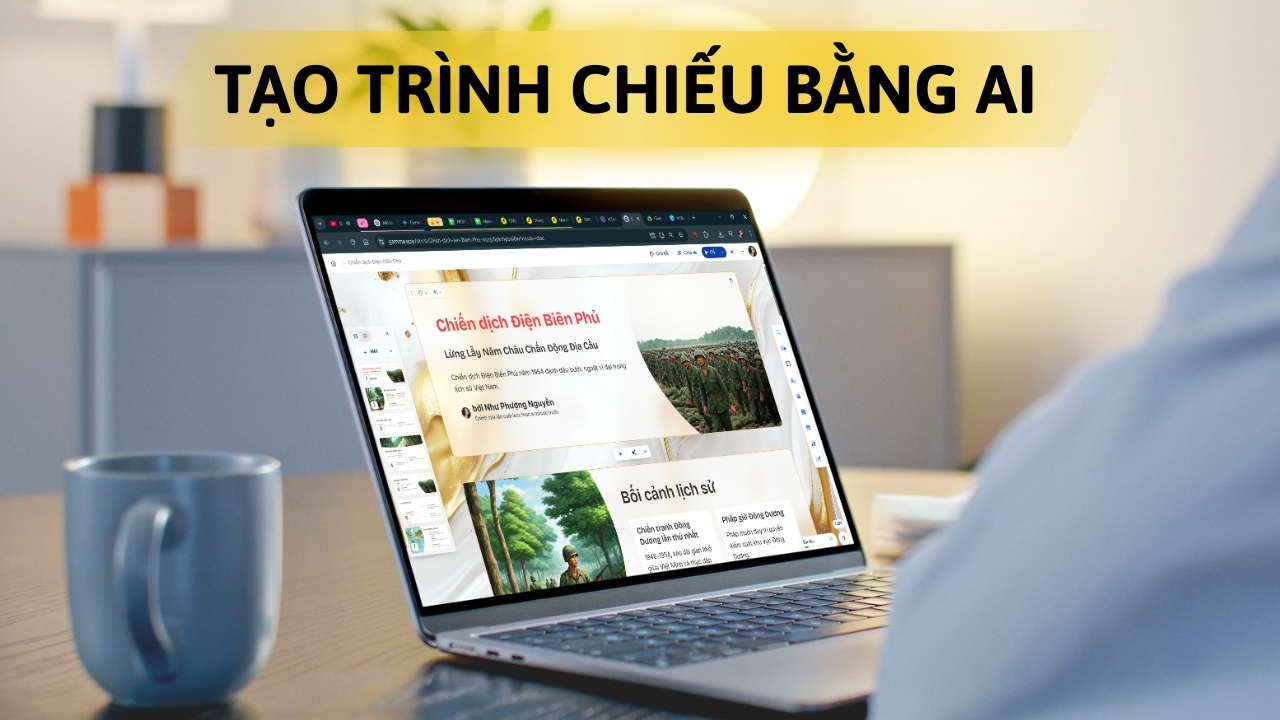
Sử dụng AI để tạo Google Slide và PowerPoint không chỉ giúp bạn tiết kiệm thời gian mà còn mang đến những thiết kế chuyên nghiệp và đẹp mắt. Hãy cùng khám phá cách thực hiện nhé.
Cách tạo Google Slide và PowerPoint bằng AI
Bước 1: Truy cập vào website Gamma
Truy cập vào website Gamma mà mình đã cung cấp ở bên dưới.
Bước 2: Đăng nhập tài khoản
Đăng nhập tài khoản của bạn vào Gamma để tiến hành tạo bản trình chiếu bằng AI.
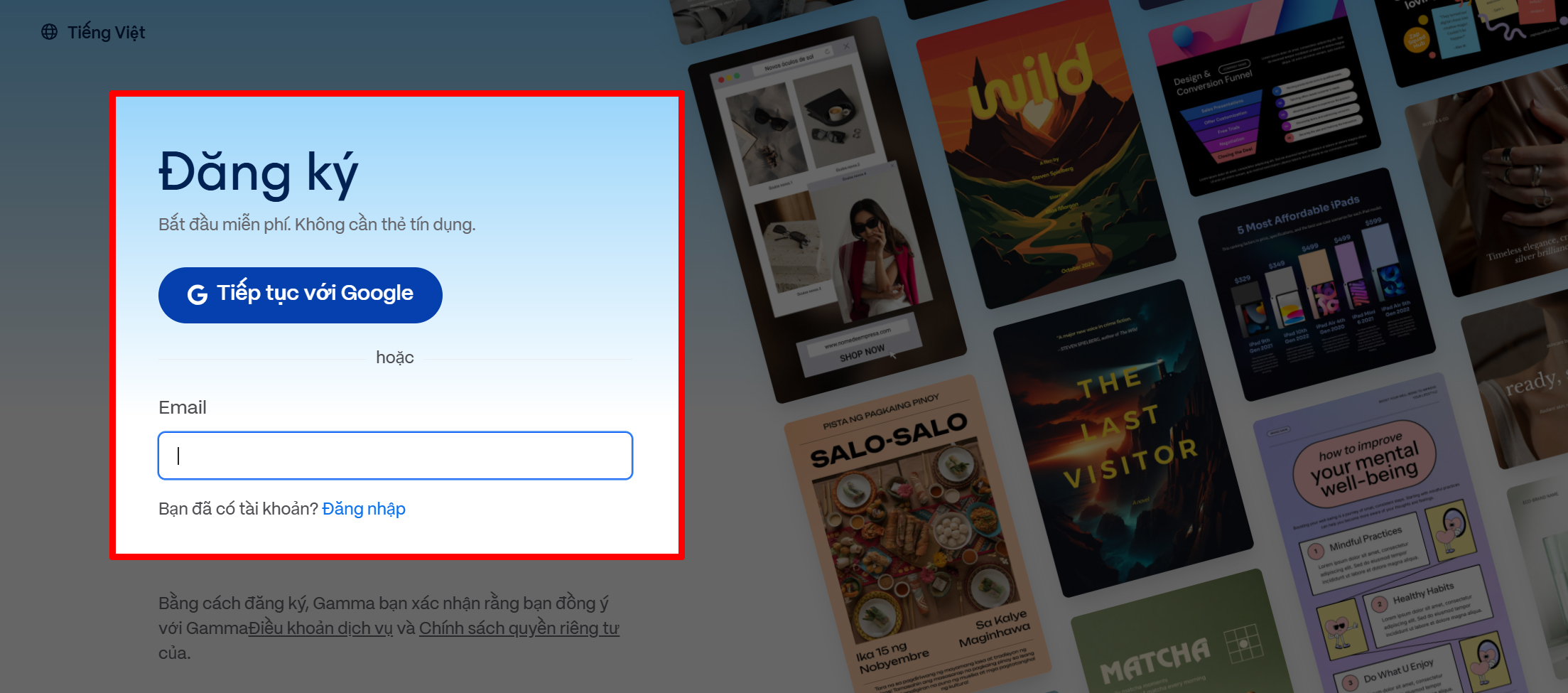
Bước 3: Chọn lựa phương án tạo bản trình chiếu
Tại đây, bạn sẽ có 3 lựa chọn: tạo một bản mới dựa trên các mẫu có sẵn hoặc tải nội dung lên để tiếp tục. Hãy chọn cái phù hợp với nhu cầu và dữ liệu bạn đang có.
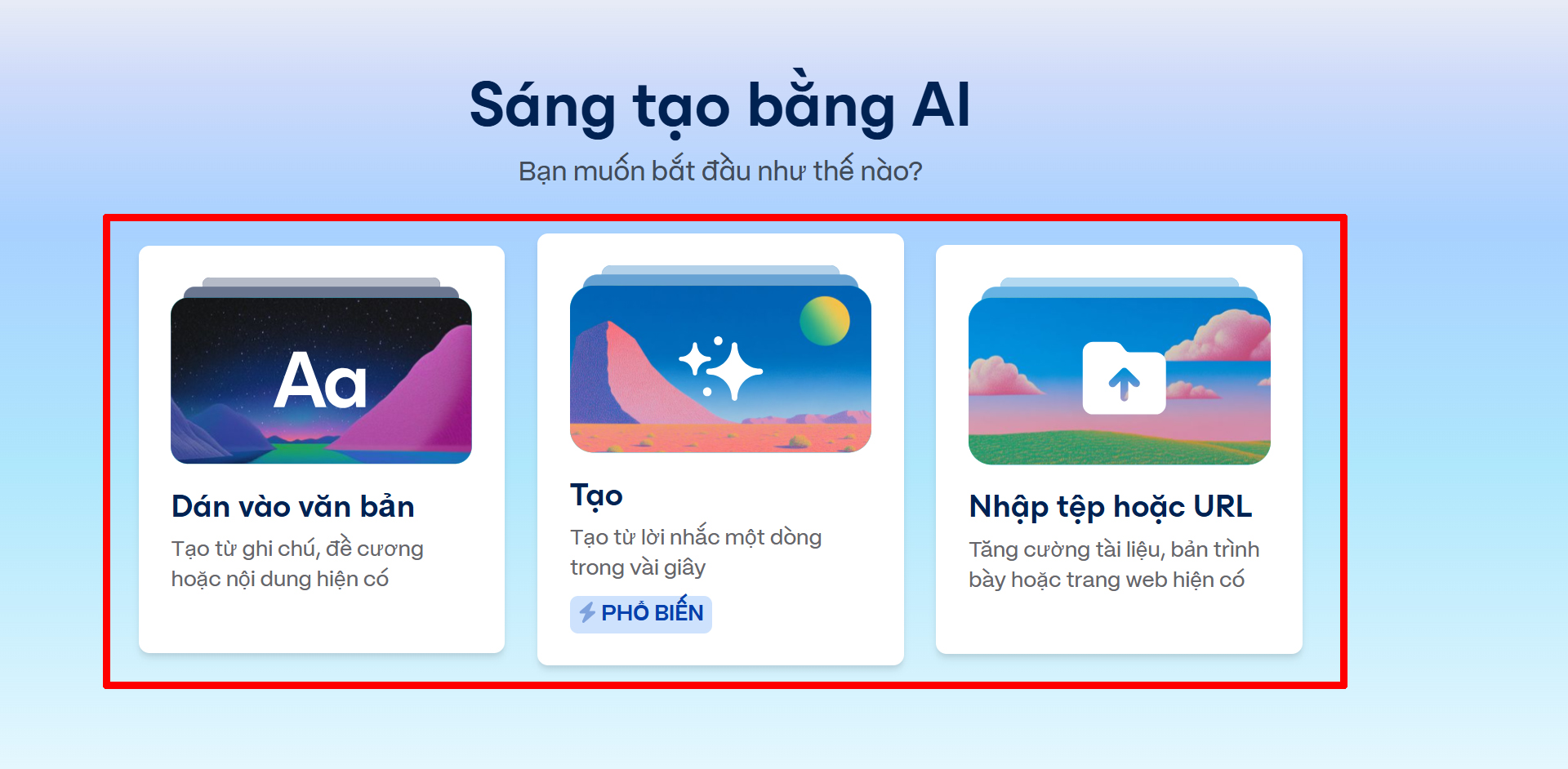
Bước 4: Dán nội dung vào
Dán nội dung vào và để Gamma thực hiện công việc.
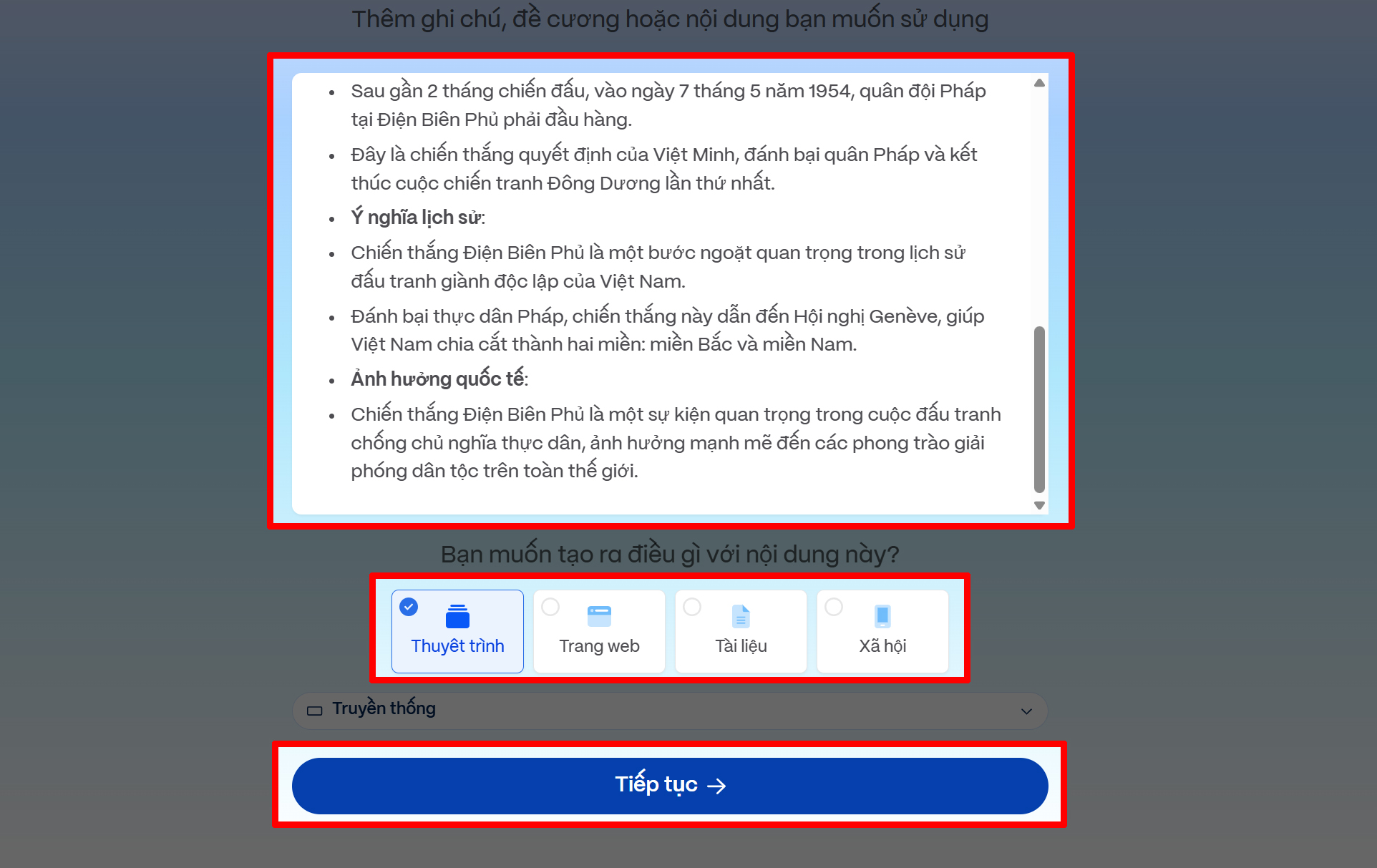
Bước 5: Định dạng và thiết lập hình thức
Chọn định dạng và thiết lập hình thức cho bài thuyết trình của mình. Mỗi thẻ sẽ tương ứng với một trang trình bày trên Google Slide hoặc PowerPoint. Nếu bạn muốn tách bao nhiêu phần, chỉ cần sao chép nội dung xuống dưới rồi thêm thẻ là xong.
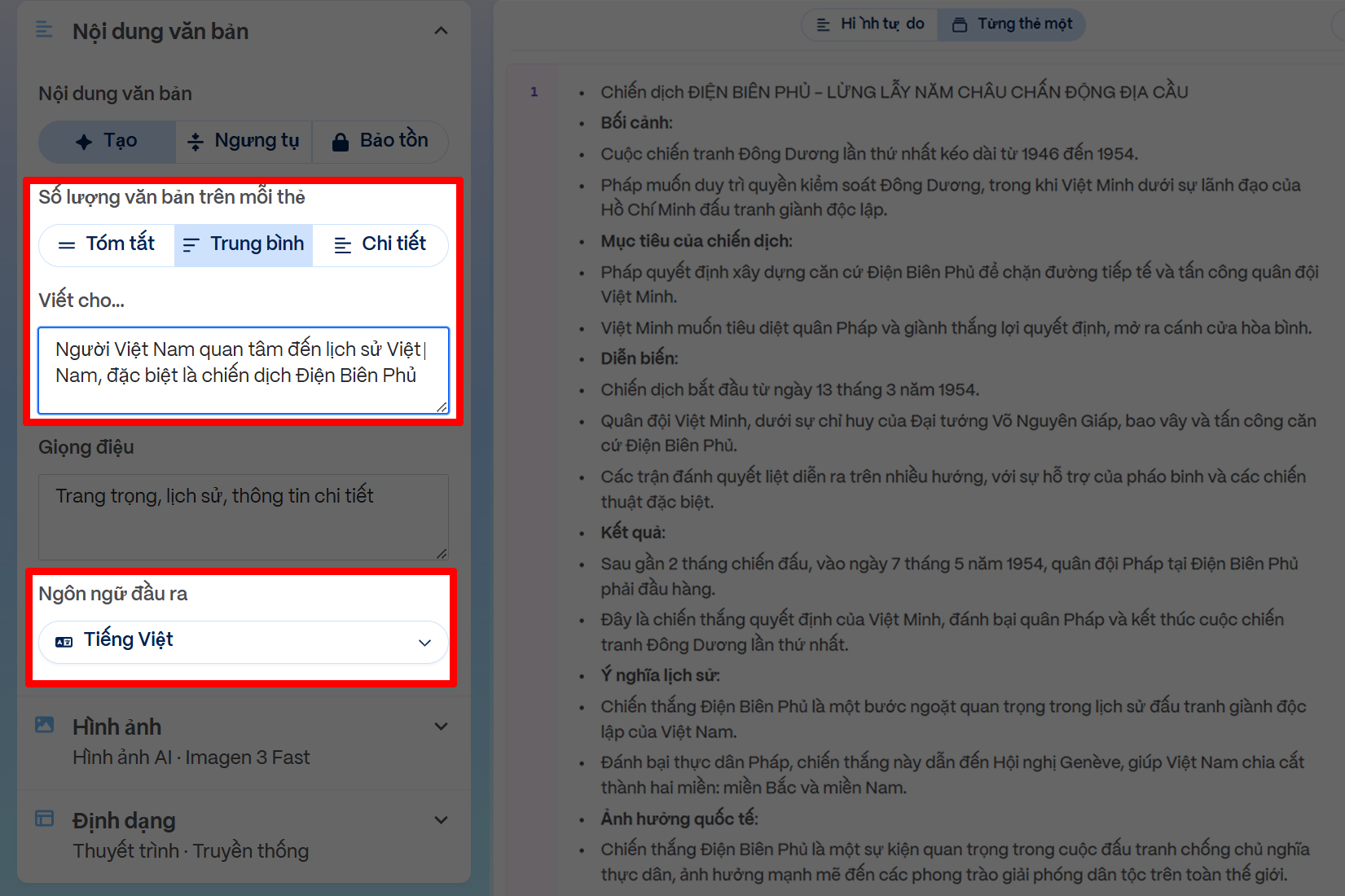
Sau khi đã kiểm tra thì bạn hãy nhấn Tiếp tục nhé.
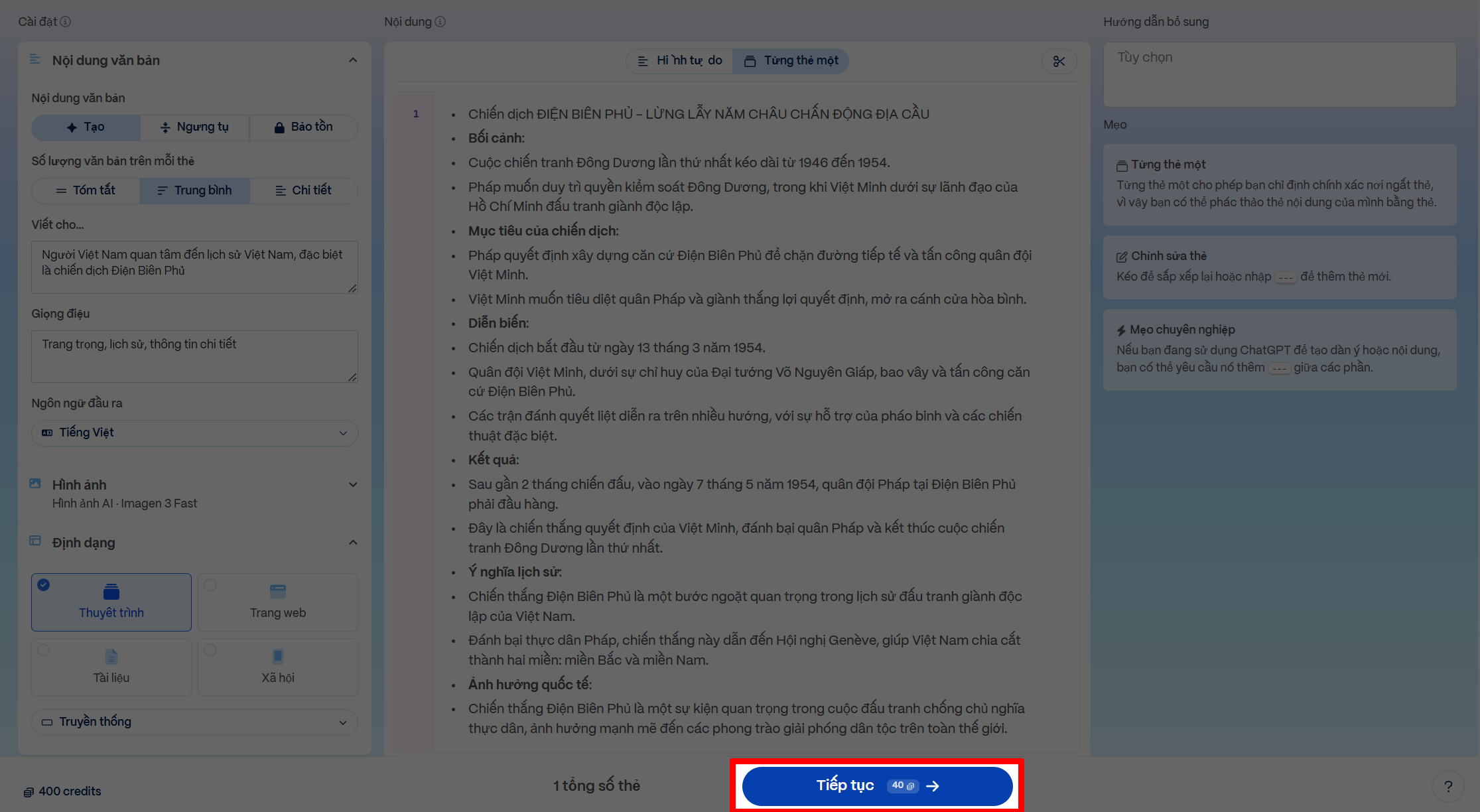
Bước 6: Chọn chủ đề
Chọn chủ đề của file trình chiếu. Gamma cung cấp rất nhiều mẫu đẹp và phù hợp với từng nhu cầu của bạn. Hãy kéo xuống phía dưới để tham khảo thêm. Sau khi chọn xong, nhấn vào mục Tạo.
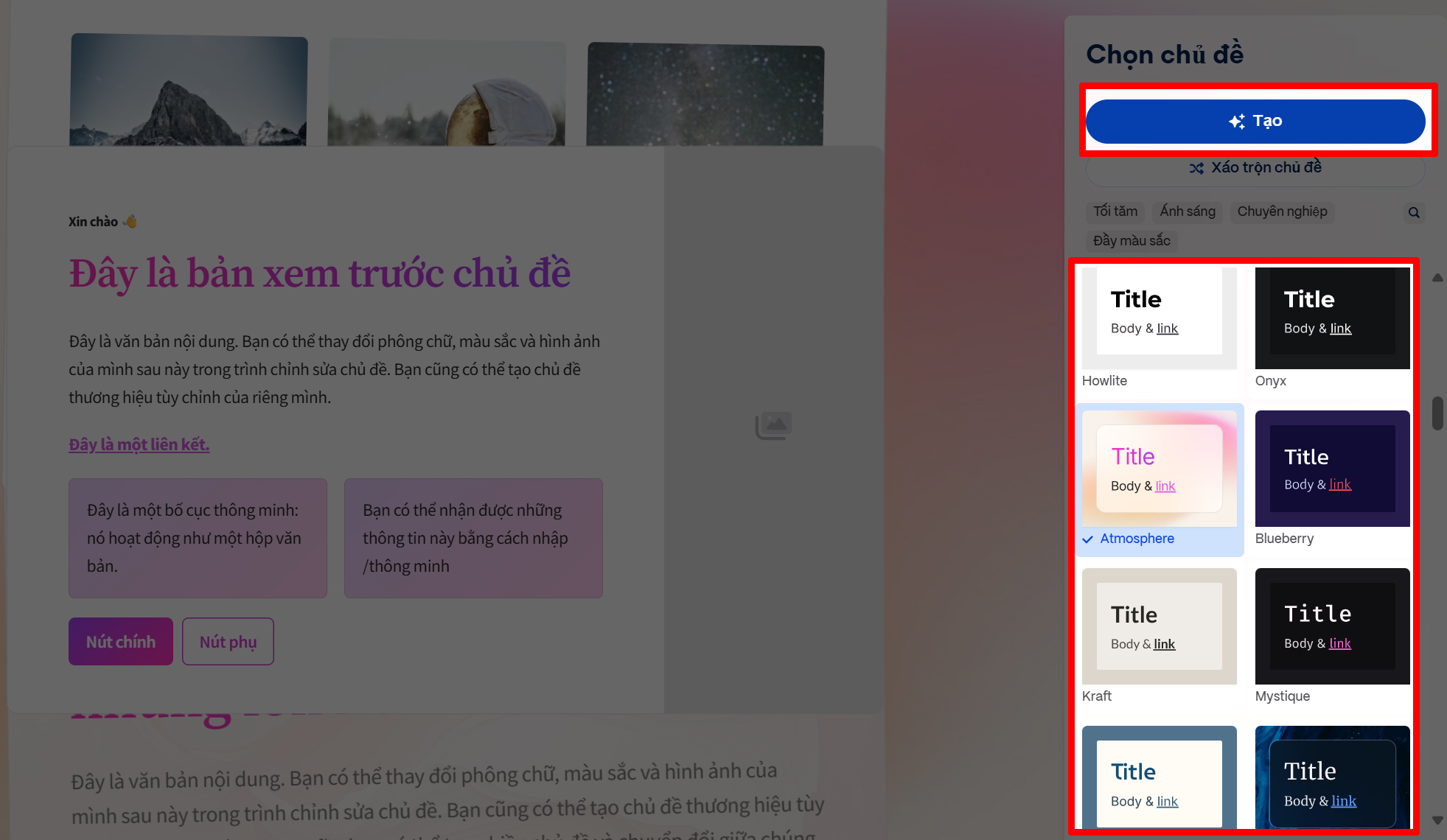
Bước 7: Chờ Gamma tạo file
Chờ một lát, Gamma sẽ tự động tạo cho bạn một file PowerPoint hoàn chỉnh.
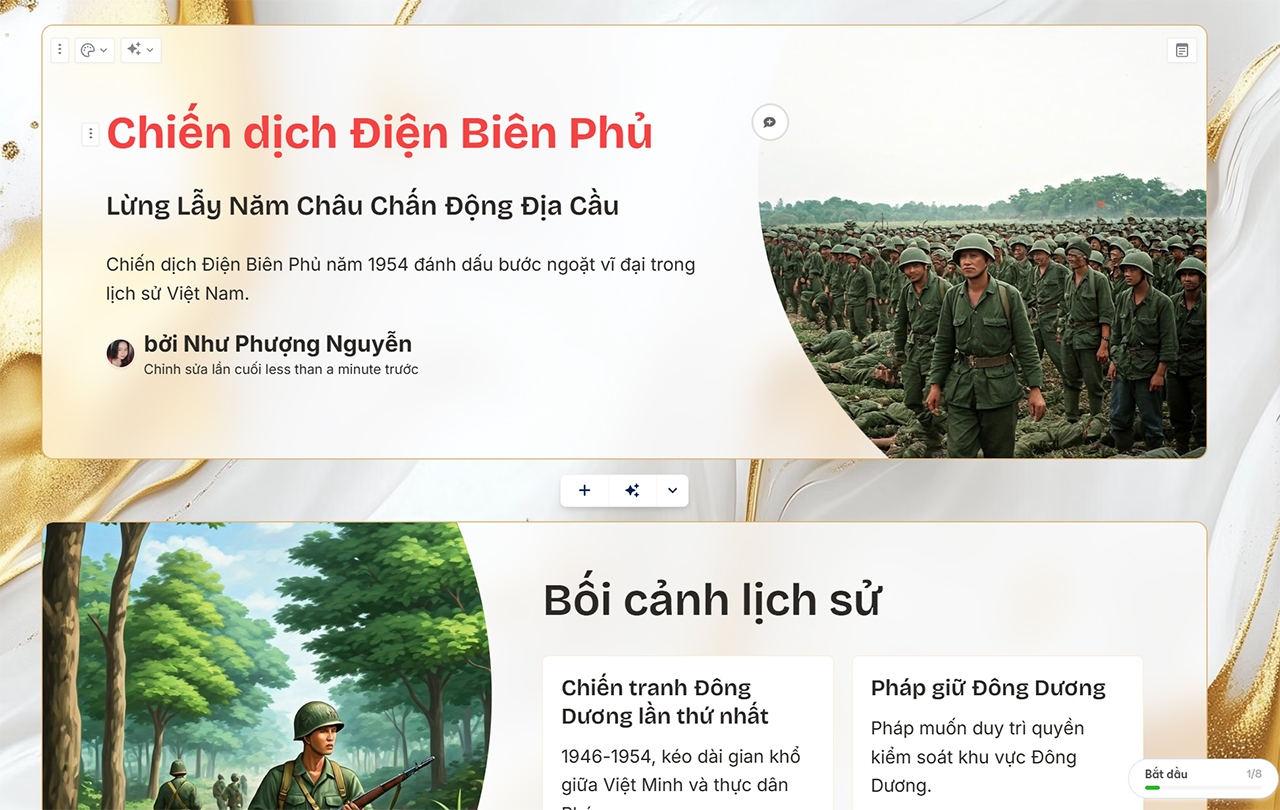
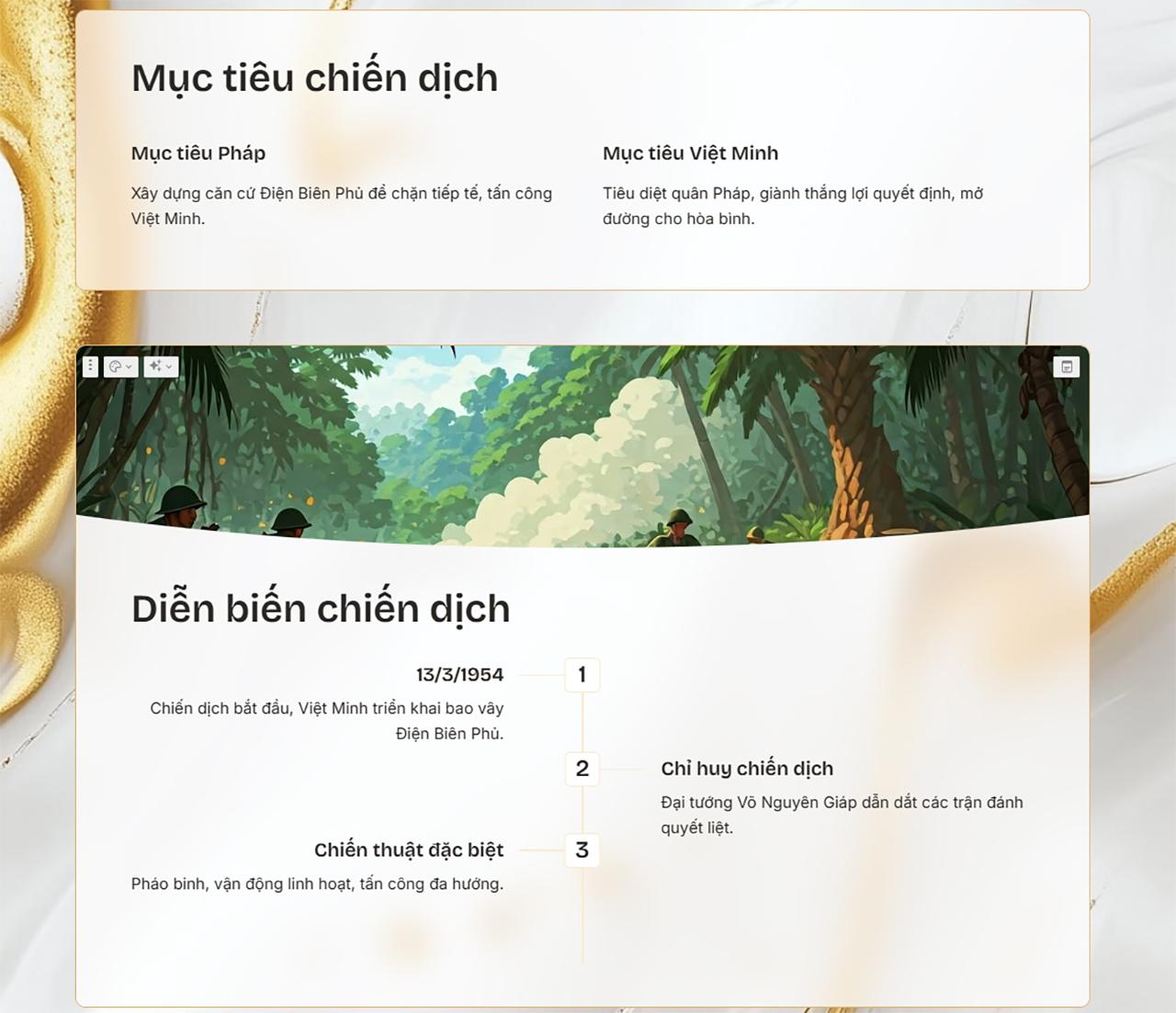
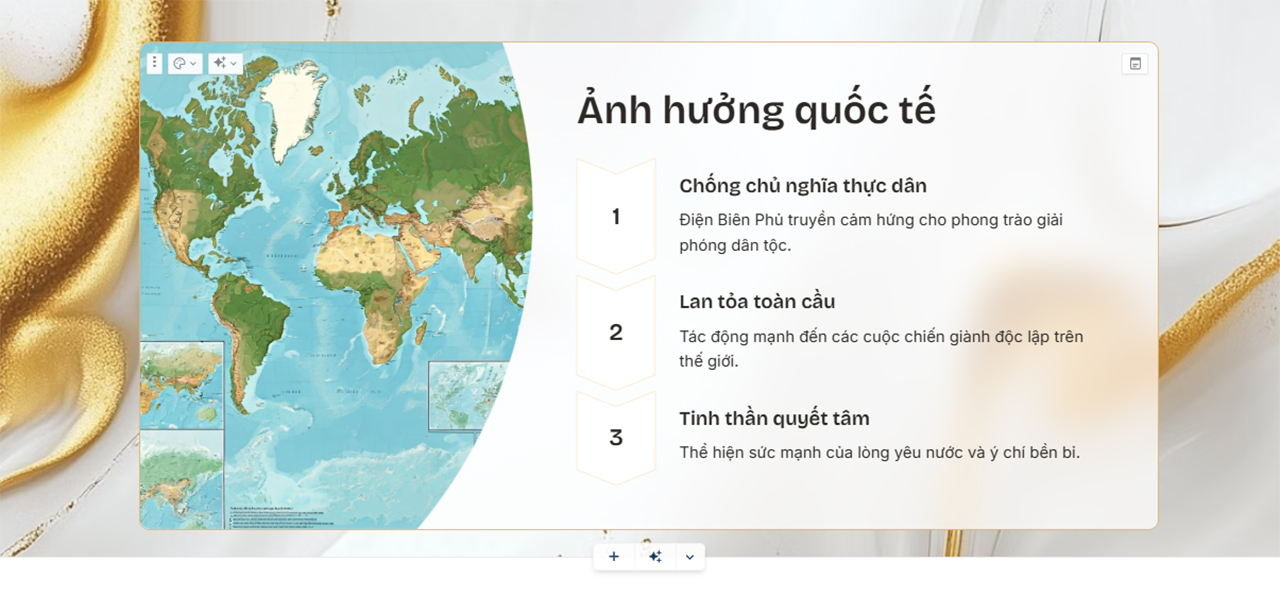
Bước 8: Chỉnh sửa hình ảnh
Nếu các hình ảnh do AI tạo chưa đúng với từng trang, bạn có thể nhấn vào hình đó, nhập lại câu lệnh mô tả để AI tạo hình ảnh khác và thêm vào file. Bạn cũng có thể tải file về và chỉnh sửa các tấm ảnh bằng ảnh của mình.
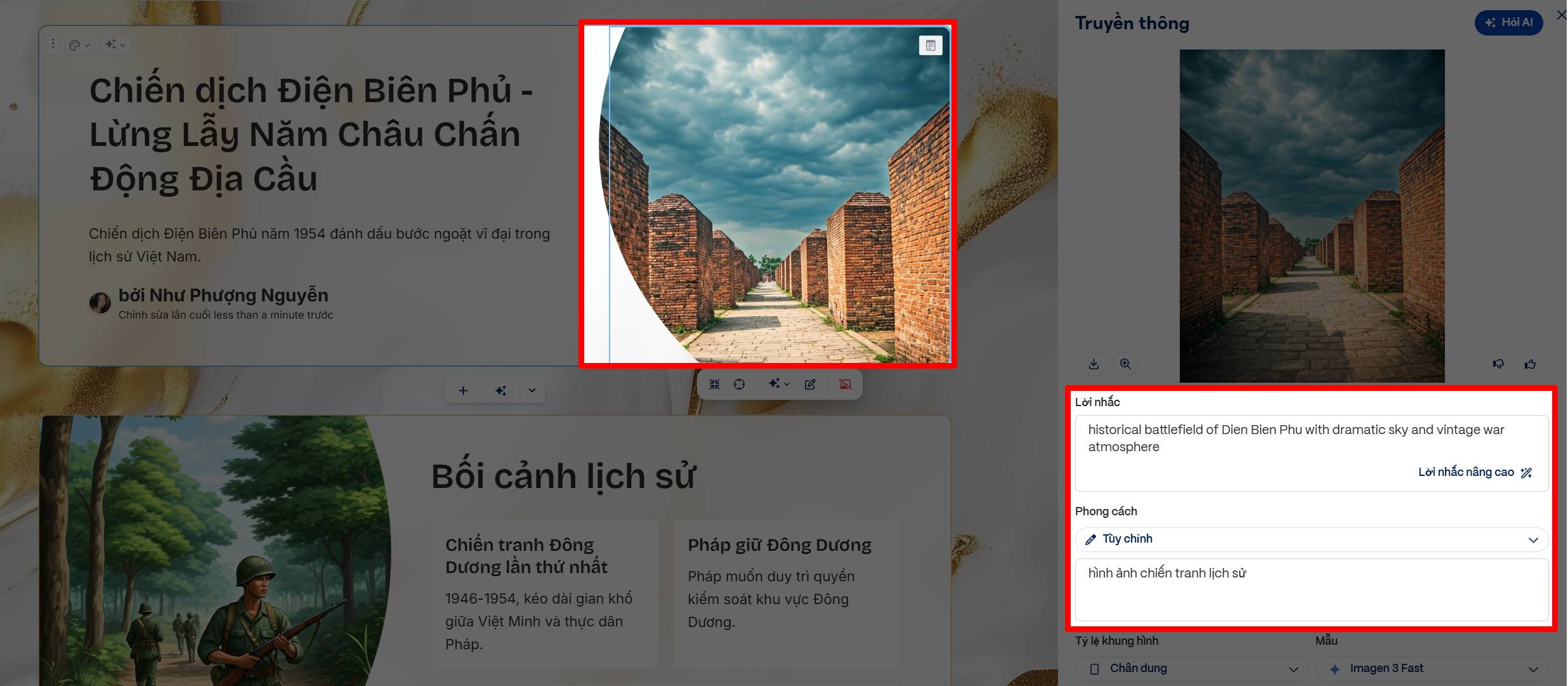
Bước 9: Xuất file
Sau khi đã hoàn tất các chỉnh sửa theo ý muốn, hãy nhấn vào dấu 3 chấm ở góc trên bên phải màn hình, chọn mục Xuất để tải file trình chiếu về máy của mình.
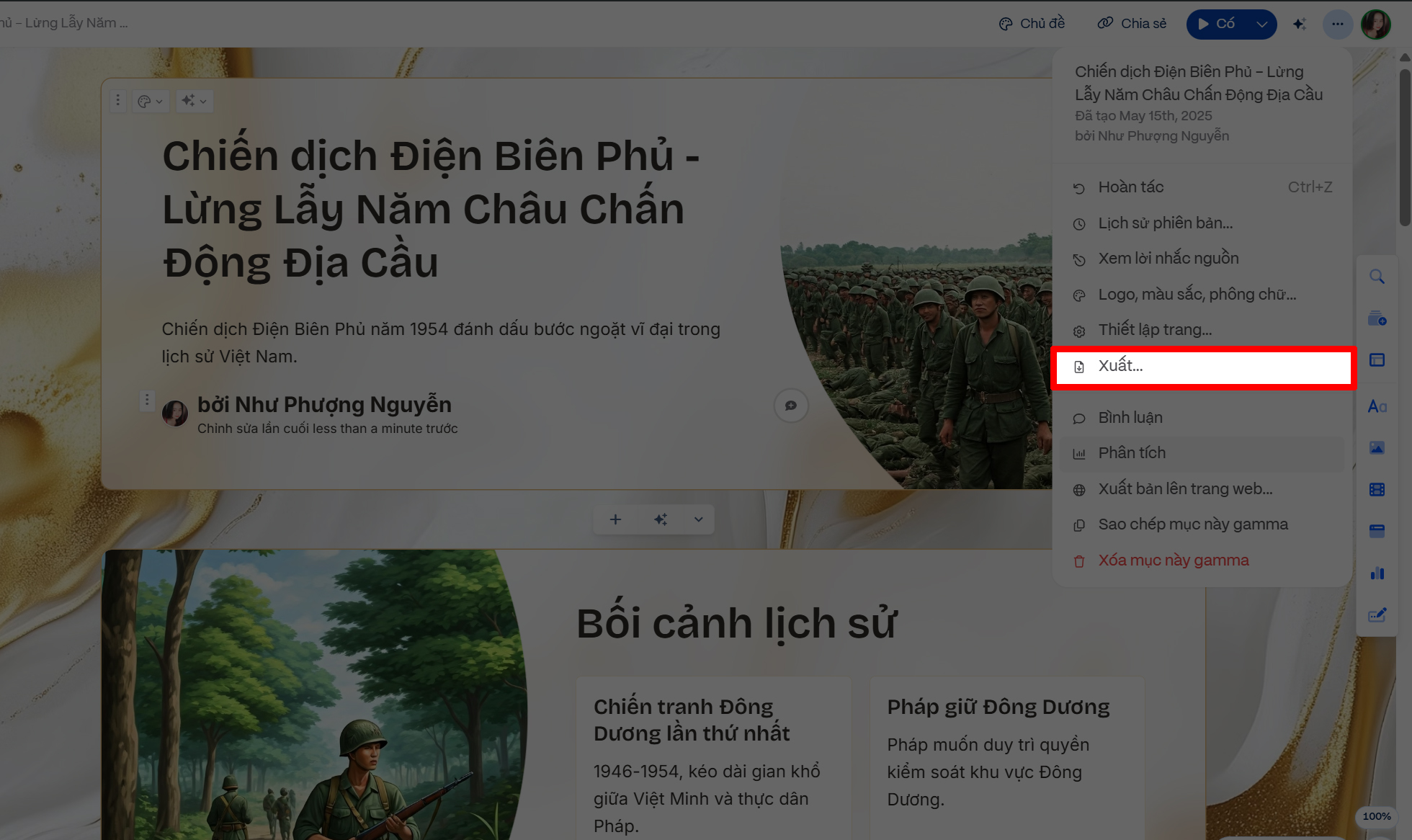
Bước 10: Chọn định dạng xuất file
Chọn định dạng xuất file mà bạn mong muốn, vậy là xong rồi đấy.